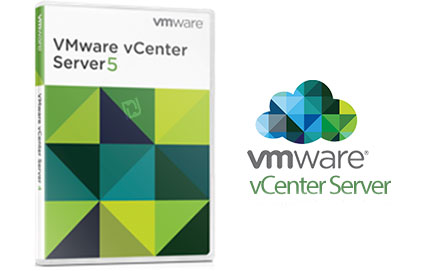
VMware vCenter Server ساخت شرکت VMware بوده که وظیفه اصلی آن مدیریت سرورهای ESX و سرورهای مجازی بر پایه آن است؛ به زبان ساده این برنامه به شما این قابلیت را میدهد تا بتوانید چندین سرور مجازی را از سرورهای مختلف ESX در کنسول یک برنامه، کاملاً حرفهای مدیریت کنید. بسیاری از قابلیتهای برنامهی vSphere که کاربرد وسیعی در مجازی سازی دارد برای فعال شدن نیازمند vCenter هستند، قابلیتهای نظیر VMotion و Fault Tolerance و غیره.
نرم افزار VMware vSphere برترین برنامه مجازی سازی جهان می باشد ، این برنامه قابلیت های گوناگونی را از طریق ابزارهای مختلف خود در اختیار کاربران می گذارد . این برنامه در حقیقت یک سیستم عامل بسیار بسیار پیشرفته است که با آن می توانید به ساخت دیتاسنتر و انواع Cloud های خصوصی و عمومی بپردازید .
قابلیت های حیرت آور در زمینه شبکه سازی و امنیت ، تطابق با دیگر نرم افزارهای مجازی سازی همچون Hyper-V ، کاهش چشمگیر هزینه ها ، قابلیت در دسترس بودن همیشگی سرویس و ده ها امکان ، ابزار و قابلیت دیگر این برنامه را به غول مجازی سازی جهان تبدیل کرده است .
نسخه ۵٫۵ نرم افزار vSphere پشتیبانی بسیار خوبی از ویندوز ۸ و Windows Server 2012 و همینطور سیستم عامل های نوین لینوکسی را ارائه نموده .
به طور کلی برای مجازی سازی از چند نرم افزار استفاده می شود که معروفترین آنها عبارتند از VMware و Xen و Hyper-V و Virtuozzo و … .
لیست کامل این پلتفرم ها و ویژگیهای آنها را در اینجا ببینید.
به نظر می رسد در میان همه این نرم افزارها VMware توانسته است امکانات بیشتر و ویژگیهای برتری را نسبت به بقیه ارائه دهد. این نرم افزار در مقایسه خود با Xen و Hyper-V این جدول را ارائه می کند.
قابلیتهای کلیدی نرم افزار VMware vCenter Server:
– اتوماسیون بسیار پیشرفته
– ساخت سریع ماشین های مجازی
– عدم نیاز و وابستگی به سیستم عامل
– امکان ارائه کنترل پنل برای هر ماشین مجازی
– راه اندازی و مدیریت همزمان چندین سرور ESX
– مدیریت کامل سرورهای مجازی بر پایه ESX و ESXi
– پشتیبانی از نهایت ۳۰٫۰۰۰ سرور مجازی
– قابلیت Linked Mode و اتصال به vSphere
– مدیریت منابع و بهینه سازی سرورهای مجازی
– قابلیت تخصیص Dynamic منابع
– قابلیت تنظیم Roles و Permission های سفارشی
– کاملاً سازگار به سایر نرم افزارهای VMware مانند vSphere و Workstation
– امکان تنظیم هسته های CPU برای هر ماشین مجازی
– کارکرد مستقل ماشینهای مجازی بدون تاثیر گذاری بر یکدیگر
– امکان کنترل ماشینهای مجازی به صورت Web Base
– امکان تغییرات سریع و داینامیک در هر ماشین
– امکان تغییر در اندازه هارد هر ماشین بدون از دست رفتن اطلاعات
– و ….
طیف فعالیتهای vCenter به سه دسته کلی تقسیم میشوند:
۱٫ دید پذیری (Visibility): برنامه vCenter این قابلیت را دارد که حین تنظیم و راه اندازی سرور ESX و Virtual بتوانید راندمان و کارایی هر سرور را مشاهده کرده و بتوانید توسط Roles ها و Permission ها آنها را مدیریت کنید.
۲٫ مقیاس پذیری (Scalability): موارد گفته شده در Visibility قابل بسط دادن بوده و از ویژگیهای مقیاسی vCenter است به طوری که شما میتوانید توسط Linked Mode چندین سرور vCenter را در یک کلاینت vSphere نیز کنترل کنید.
۳٫ خودکار سازی (Automation): برنامه vCenter قابلیتی دارد که میتوان با آن برای هر هشدار و پیغام خطا یک سری دستور العمل تعریف کرد که بعد از هر خطا، آنها را به ترتیب اجرا کند؛ با این کار بسیاری از دستورات خودکار گردیده و روند کار بسیار سریعتر خواهد شد.
مشخصات
شرکت سازنده: VMware, Inc
قیمت: ۶۰۴۴ دلار آمریکا (صرفاً جهت اطلاع)
حجم فایل: ۳۲۶۷ مگابایت
تاریخ انتشار: ۱۶:۳۰ – ۹۳/۵/۱۱
منبع: لردلی|پادشاه ترفندها
راهنمای نصب نرم افزار:
نکات بسیار مهم:
– این نسخه فقط مخصوص Server است، اگر نسخه Client برنامه vCenter را میخواهید استفاده کنید باید برنامه vSphere را دانلود کنید.
– این برنامه فقط بر روی سیستم عاملهای ۶۴ بیتی نصب میشود.
– قبل از نصب برنامه باید حتماً حداقل SQL Server 2008 R2 را نصب کرده باشید.
– به سیستم مورد نیاز حتماً توجه کنید.
– فایل تا حد امکان فشرده شده است.
راهنمای نصب:
۱٫ ابتدا برنامه را دانلود و از حالت فشرده خارج کنید.
۲٫ فایل autorun.exe را اجرا کرده و مراحل نصب را ادامه دهید.
۳٫ از یکی از Serial های زیر برای فعال سازی برنامه استفاده کنید:
۵J20M-6DHEJ-K884C-012RH-CERM5
۱۴۰۲H-6DLEH-K804A-010UH-3H3Q5
۰۰۲۲۴-۴DL94-58U4C-023A6-9H3L1
HJ22J-0ELE3-68643-0C0U0-AE934
محتویان پکیج نسخه ۵٫۵ :
VMware ESXi 5.5
VMware vSphere Client 5.5
VMware vCenter Server 5.5
نکات:
۱- این نسخه دارای Keygen برای اجزای ذکر شده می باشد.
۲- در صورت نیاز به اجزای دیگر از طریق فرم ارتباط با ما / نرم افزار درخواست دهید تا اضافه شود.
۳- این نسخه برای نصب روی یک سرور نیاز به هیچ سیستم عاملی ندارد.
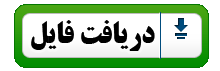
سایر نرم افزارها+مستندات آموزشی اعم از کتاب الکترونیکی PDF و فیلم های آموزشی به مرور اضافه خواهد شد …
در صورت نیاز، لردلی آمادگی خود را برای ارائه مشاوره در خصوص راهکارهای مجازی سازی جهت خدمت رسانی به تمامی سازمان ها و شرکت ها اعلام می نماید.
 برای دوستانی که امکان دانلود ندارند این مجموعه نرم افزاری بر روی ۱ حلقه DVD با قیمت مناسب عرضه خواهد شد. در صورت تمایل موضوع را از قسمت نظرات مطرح نمایید.
برای دوستانی که امکان دانلود ندارند این مجموعه نرم افزاری بر روی ۱ حلقه DVD با قیمت مناسب عرضه خواهد شد. در صورت تمایل موضوع را از قسمت نظرات مطرح نمایید.
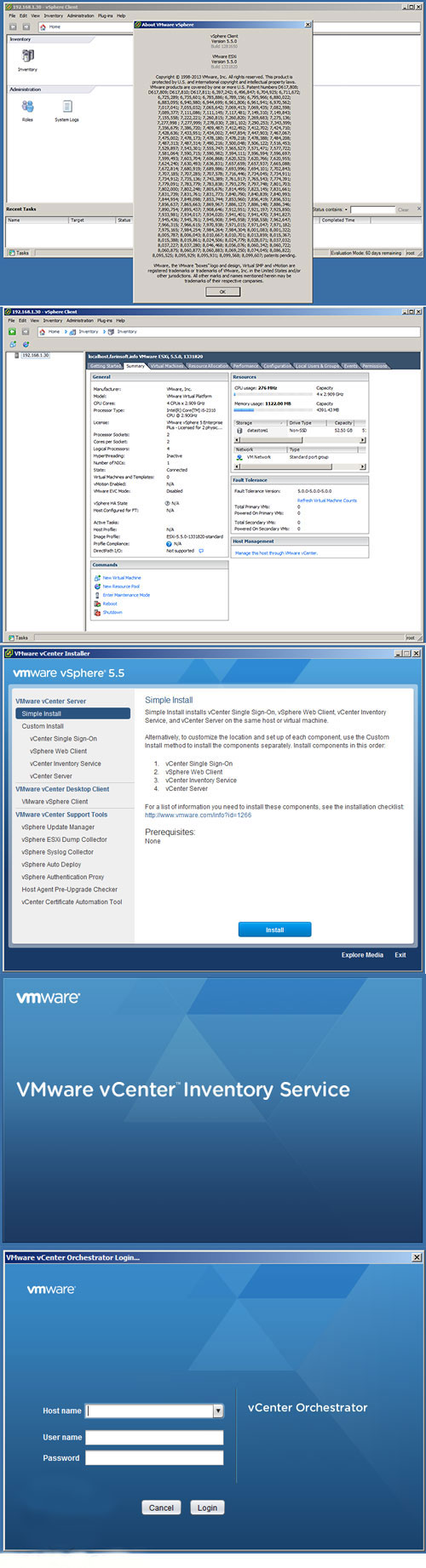
آشنایی با برنامه ها و سرویس های مجازی سازی موجود در vSphere 5.5:
vShield Manager: این برنامه فایروال مجازی ( vFirewall ) می باشد و قابلیت های یک برنامه فایروال مانند : رصد ترافیک شبکه و ایمن سازی ماشین های مجازی موجود در آن را فراهم می کند .
vSphere App HA: پلاگینی برای vSphere Web Client است که قابلیت های High Availability برای نرم افزارهای موجود در فضای مجازی سازی شده با vSphere را فراهم می کند.
vSphere Big Data Extensions: این امکان قابلیت توسعه سریع کلاسترهای Hadoop در فضای مجازی سازی شده با VMware vSphere را فراهم می کند.
VMware vSphere Data Protection: امکانات ، ابزارها و قابلیت های مختلف پشتیبان گیری و بازگردانی ( شامل شیوه های مختلف پشتیبان گیری و بازگردانی و امکانات بسیار بسیار منعطف )
vSphere Replication: با کمک این برنامه می توان به Replicate ماشین های مجازی در حال کار و روشن پرداخت . همچنین نسخه جدید این برنامه کاهش چشمگیری در مصرف پهنای باند ، کاهش شدید درگیر کردن منابع ذخیره سازی و بسیاری قابلیت های Disaster Recovery را در خود گنجانده است .
Automation Tool: به کمک این نرم افزار می توان به Deploy و تهیه و تدارک سرویسهای Cloud خصوصی و عمومی ، زیر ساخت های فیزیکی ، برنامه های مجازی سازی و ارائه کنندگان Cloud پرداخت .
vCenter Operations Manager: این برنامه قابلیت مدیریت یکپارچه کارایی ، Capacity ، پیکربندی و . . . را در زیر ساخت Cloud ارائه می دهد .
vCenter Server: به کمک این نرم افزار می توان می توان به مدیریت مرکزی تمامی سرورها ، هاست ها و ماشین های مجازی پرداخت .
vSphere Hypervisor: این برنامه هسته اصلی مجازی سازی در vSphere را تشکیل می دهد.
VMware Tools for Linux Guests: همانطور که از نام این موضوع بر می آید شامل ابزارهای لازم برای سیستم های Guest مبتنی بر لینوکس است.
vSphere Client: این برنامه امکان اتصال و مدیریت vSphere از طریق دستگاه ها و پلتفرم های مختلف را فراهم می آورد .
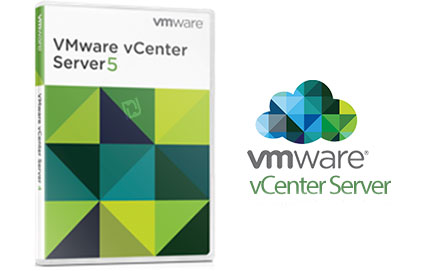
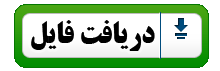
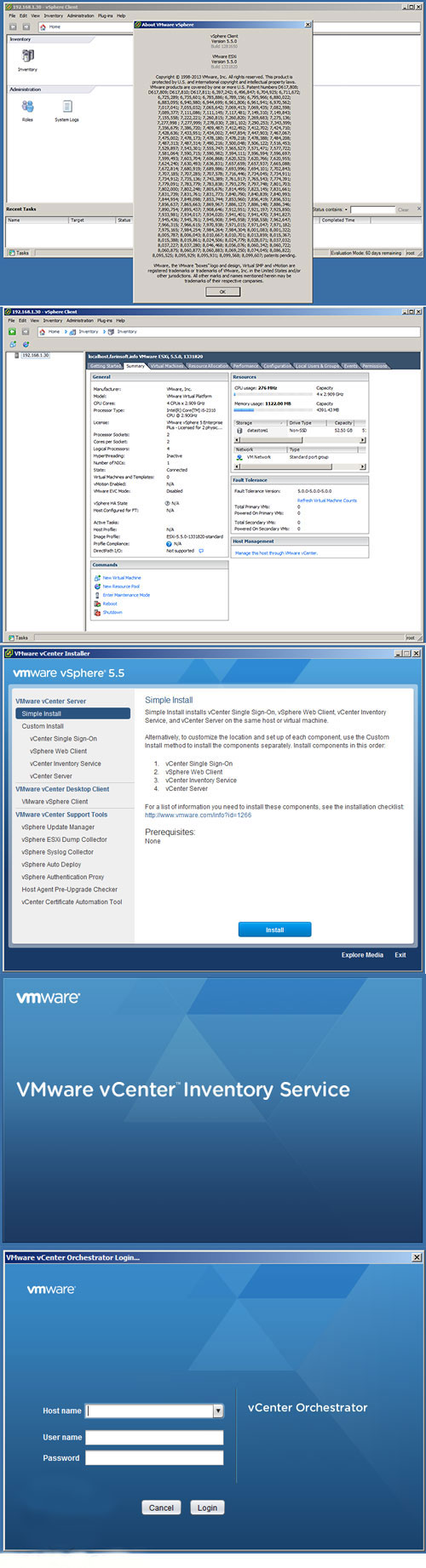

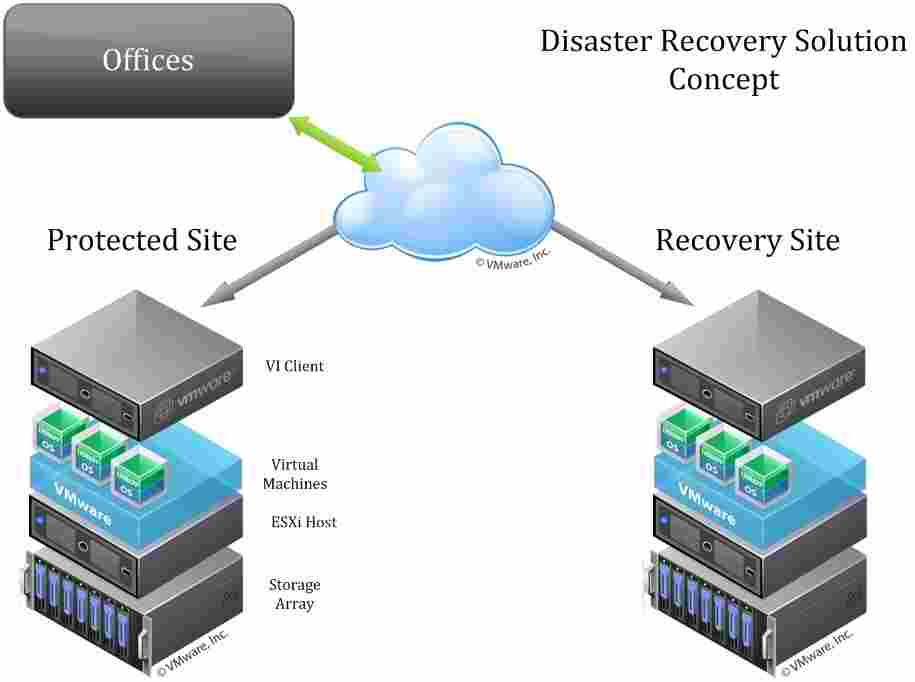









آخرین دیدگاهها